Mirroid同屏助手是一款在PC端显示/操控手机的同屏软件,界面比例完美适配手机,可以实现对安卓应用、游戏、短信等日常功能的100%的操控,并且内存占用更小,高清无延迟。加上键鼠操作,画面响应无延迟,让你无需频繁拿起手机就可以高效处理手机上的日常事务。同时Mirroid同屏助手具有手机投屏、文件传输等功能。
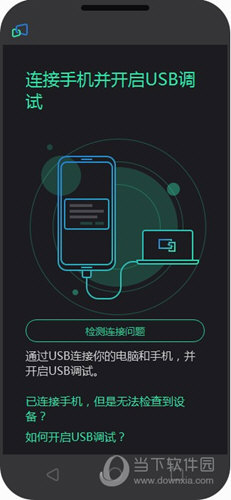
【适用场景】
玩游戏,还原端游体验
键盘操控+大屏显示还原端游体验,适配吃鸡、王者、跑跑卡丁车、原神等热门手游,压枪连招手感更佳。
非模拟器,匹配手机玩家,上分更加稳健。
玩应用,操作更方便
支持手机投屏、文件传输、视频录制等功能,无须频繁拿起手机,即可轻松互传图片、录制视频,轻松在大屏上处理手机应用。
更有键盘输入,发微博、回信息更加高效

【功能介绍】
1.支持使用电脑输入法,直接用键盘进行应用内输入法;
2.支持全屏模式,应用/游戏界面更大,比手机视野更宽更广~
3.支持键盘操控,电脑上玩吃鸡游戏,不用担心模拟器封禁;
4.一键截图,快速完成应用/游戏界面图片保存到系统相册;
5.电脑文件快速共享到手机(拖拽电脑文件进mirroid即可)
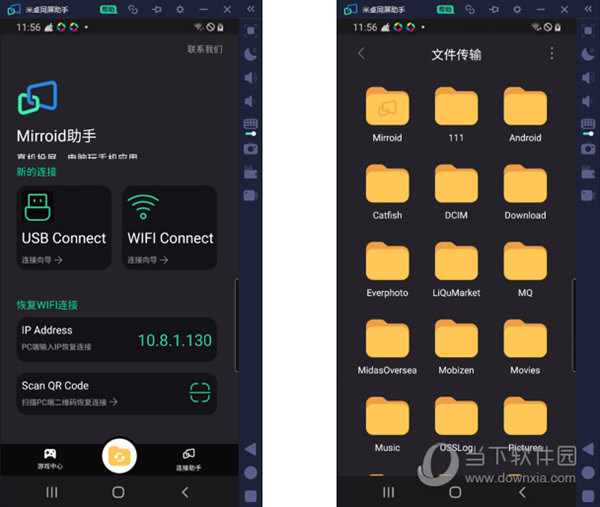
【常用快捷键】
Ctrl+P:电源键
Ctrl+↑:音量加
Ctrl+↓:音量键
Ctrl+B:返回
Ctrl+H:回到桌面
Ctrl+S:切换任务
Ctrl+F:全屏显示
Ctrl+X:截屏
Ctrl+N:展开安卓通知面板
Ctrl+Shift+N:收起安卓通知面板
双击左键:唤醒屏幕
Ctrl+O:仅手机端熄屏幕
【键盘操控方法】
第一步,点击游戏图标,进入游戏,选择同屏助手右侧的工具栏中的【键盘】图标。
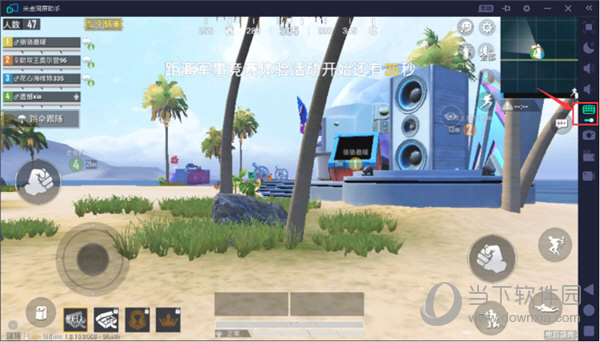
第二步,将对应的控件【功能按键】,拖动放置对应的位置,点击电脑键盘上对应的按键,即可用按键进行对应功能的使用,功能及使用方法如下:
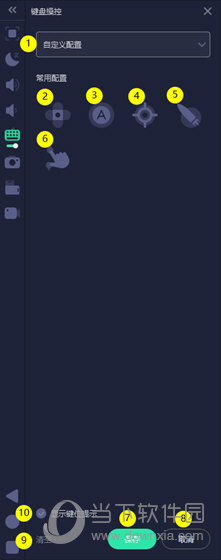
1.【自定义配置】:可选择使用官方已经推荐并配置好的按键,快速入手操作,例如【和平精英】【王者荣耀】等。
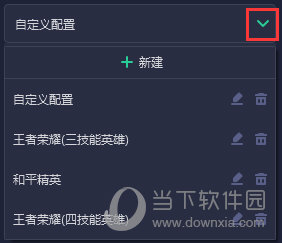
2.【方向键】:拖动此图标到方向控制位置,即可以实现人物方向行走的控制。
3.【点击键】:拖动图标到指定的位置,可自定义设定编辑按键,用于“点击”或者“滑动等操作”。
4.【准星键】:适用于射击游戏,拖动图标到屏幕右侧即可。
5.【开火键】:适用于射击游戏,拖动图标到游戏的开火位置即可。
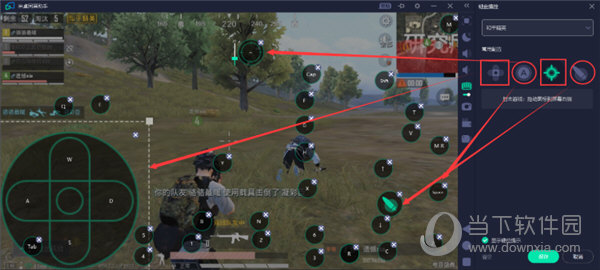
第三步,设定好对应的按键后,点击【保存】即可使用键盘进行操作。
【无法打开解决方法】
很多小伙伴将手机连接电脑后无法打开,就是点击检测连接问题按钮,接着点 install,发现弹窗报错时,可以按照以下方法解决。
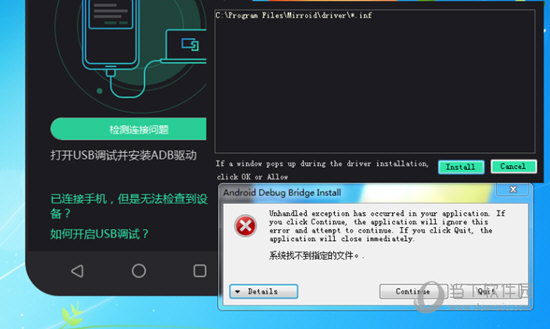
1、鼠标右键点击桌面的Mirroid快捷方式,选择属性,接着点打开文件所在位置,打开Mirroid的安装目录,之后再进入driver目录。鼠标选中文件夹路径,进行复制。
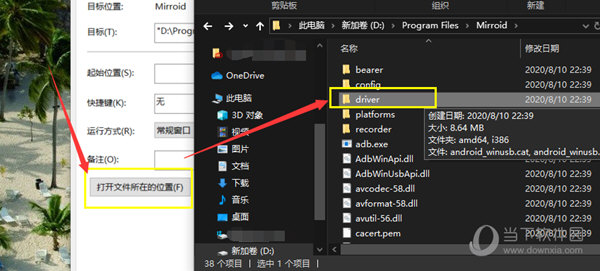
2、在文件管理器路径处,选定所有的字符,例如:D:Program FilesMirroiddriver,输入cmd,之后回车打开命令行窗口。
3、在命令行窗口中输入命令(复制即可): pnputil -i -a *.inf,点击回车,点击Windows安全性弹窗中的安装,等待安装完成即可。
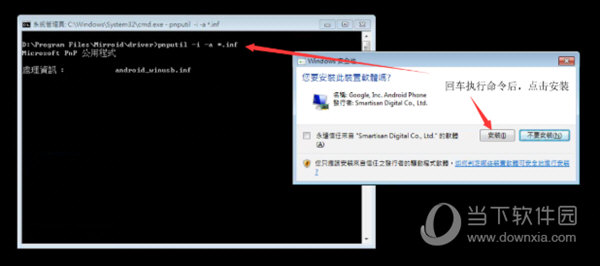
【怎么传声音】
Win7、Win8系统
1、首先将手机连接到你的电脑,打开“控制面板”,选择“设备和打印机”.
2、点击“添加设备”,选中自己的手机,然后点击“下一步”.
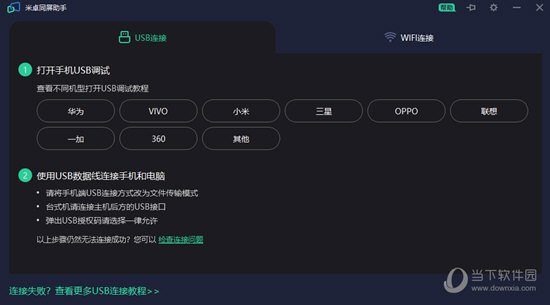
3、手机端和电脑端会弹出配对码,确认后,等待驱动安装完成(一般会自动安装驱动,如果没有自动安装,请百度自行安装手机驱动).
4、右键新添加的手机,选择“高级操作”,“连接立体声来源”。
当然了也可以借助AUX音频线(无需蓝牙也可以传声)
准备条件:准备一根AUX音频线

具体步骤:将音频线连接手机耳机孔和电脑的耳机孔。并按照以下步骤设置:
打开声音——>选择立体声混音(没有的右击显示隐藏设备即可)———>选择侦听此设备,设置音频线为播放源
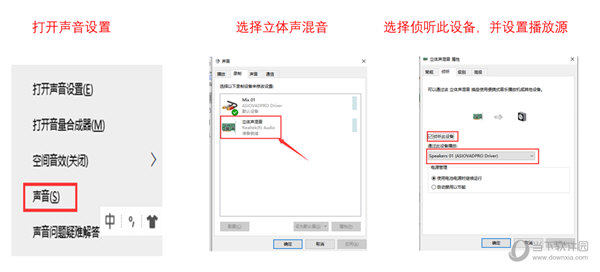
【怎么录屏】
首先手机的画面已经正常的投屏到电脑,然后点击右侧工具栏“录像机”功能图标,即可将屏幕的画面进行开始录制的操作,此时右侧工具栏图标显示为红色的启动状态。
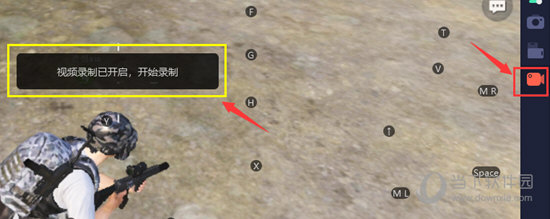
再次点击,将暂停录制,右侧图标显示为绿色的关闭状态,并将录制文件直接打开,简单便捷并快速找到本地文件。
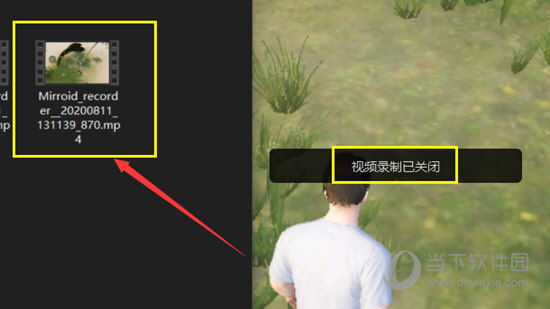
快速找到本地的录制文件,将可以进行二次的编辑,分享等操作,无需安装任何其他app即可实现图片,视频的操作,操作如此简单。
